Интерфейс за проследяване и управление на минимални и оптимални количества по артикули по складове. Екранът е разделен на три основни части: Хедър (1), Филтър (2) и Резултат (3):
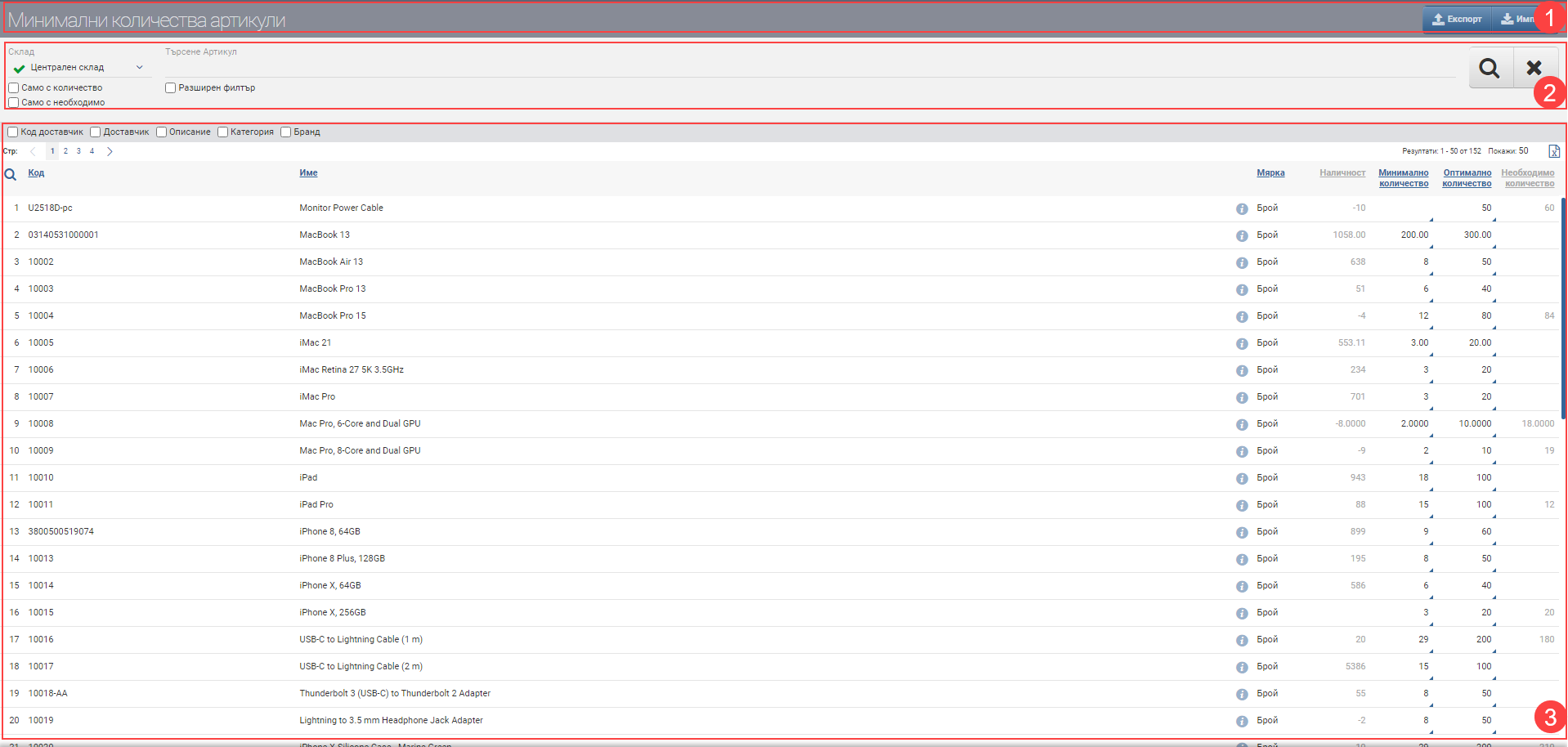
Хедър (1)
В Хедъра (1) виждате бутони за Импорт и Експорт от xls, но само ако вече сте избрали конкретен склад.
Филтър (2)
Полетата във Филтъра (2) управляват информацията в Резултата (3) и може да търсите по следните полета:
| Филтър | Описание |
| Склад | Избирате конкретен склад |
| Търсене | В свободното поле за Търсене може да търсите по дума, код, бранд и др., за да намерите желания артикул, чиито наличност искате да видите. |
| Разширен филтър | Разширеният филтър добавя полета за търсене по Категории, Бранд, Характеристики и Доставчик, което може да ви помогне в по-бързото намиране на артикулите. |
| Чекбокс Само с количество | Поставянето на чекър в чекбокс Само с количество ще премахне всички артикули от Резултата (3), които нямат наличност от списъка и ще покаже само тези, които имат наличност. |
| Чекбокс Само с необходимо | Поставянето на чекър в чекбокс Само с необходимо покаже в Резултата (3) само артикулите, които имат необходимо количество. |
Резултат (3)
Резултатът (3) се управлява от избраните критерии във Филтъра (2). Информацията за минималните и оптималните складовите наличности е показана в таблица със следните колони:
Конфигурацията на минимално и оптимално количество се случва чрез двоен клик на желаното поле, както е показано в краткото видео:
Може да въведете/редактирате стойностите на минимални и оптимални количества и чрез Импорт от xls от бутоните в Хедъра (1). Препоръчваме първо да експортирате xls файл от интерфейса чрез бутон Експорт в Хедъра (1), да го обработите и да го импортирате обратно с новите данни с бутон Импорт.
Към Резултата (3) освен колоните, съдържащи основна информация за артикулите, може да включвате и изключвате чрез чекъри и следните допълнителни колони с подробни данни:
| Колона | Описание |
| Код доставчик | Код на артикула на доставчика |
| Доставчик | Име на доставчика |
| Описание | Описание на артикула |
| Категория | Категория на артикула |
| Бранд | Бранд на артикула |
Оптималното количество винаги трябва да бъде повече от минималното количество!